在使用电脑的过程中,当用户尝试启动或运行某个应用程序时,系统界面可能会弹出一个错误提示信息,明确指出“vcruntime140_1.dll文件无法继续执行代码”。这意味着作为程序正常运行所必需的一个动态链接库文件——vcruntime140_1.dll,由于某种原因未能成功加载或执行其内部包含的关键代码指令。这种情况通常会导致相关软件无法启动,甚至完全无法运行。为了解决这个问题,我总结了以下五种方法,希望能对大家有所帮助。
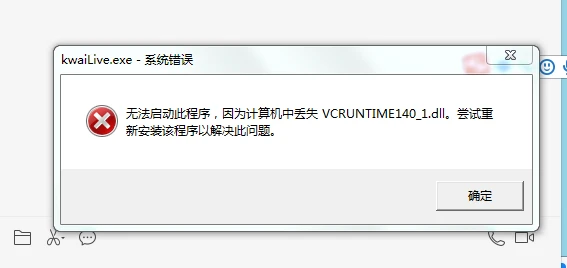
一,电脑提示“vcruntime140_1.dll无法继续执行代码”的原因通常与以下几个方面有关:
1.缺失或损坏的DLL文件:vcruntime140_1.dll是属于Microsoft Visual C++ Redistributable Package的一部分,主要用于支持使用Visual C++开发的应用程序运行。如果这个文件因意外删除、病毒感染、硬盘错误或不恰当的系统清理操作而丢失或损坏,应用程序在运行时就会因为找不到必要的DLL文件而报错。
2.Visual C++ Redistributable未安装或版本不匹配:有时候,尽管文件存在,但如果系统中没有正确安装对应的Visual C++运行时库,或者安装的版本与应用程序所需的版本不一致,也可能导致此错误。
3.软件安装问题:在安装或卸载某些程序时,可能会错误地移除了vcruntime140_1.dll文件,或者安装程序本身有问题,没有正确部署必要的运行库文件。
4.系统更新问题:电脑长时间未更新或系统更新过程中出现问题,可能导致系统文件损坏或不兼容,进而影响到像vcruntime140_1.dll这样的动态链接库的正常运作。
5.第三方安全软件干扰:某些安全软件在扫描或清理过程中可能会误删系统或程序所需的DLL文件。
二,vcruntime140_1.dll无法继续执行代码的5种解决方法
方法一:重新安装Visual C++ Redistributable Packages
vcruntime1401.dll是Visual C++ Redistributable Packages中的一个组件,它提供了许多常用的C++运行时库函数。如果这个文件损坏或丢失,就会导致程序无法正常执行。因此,重新安装Visual C++ Redistributable Packages是一个简单而有效的解决方法。
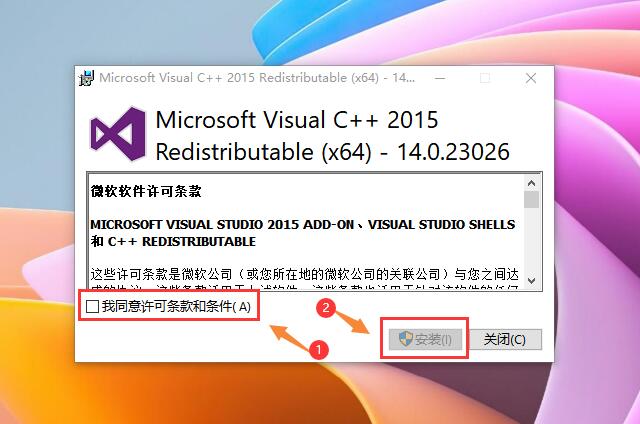
以下是详细步骤:
1.首先,访问Microsoft的官方网站或通过搜索引擎找到适用于您的操作系统版本的Visual C++ Redistributable Packages下载链接。通常,32位和64位操作系统有不同的安装包。
2.下载适用于您的系统的Visual C++ Redistributable Packages。对于较新的Windows系统,你可能需要下载支持x64和x86的包。
3.双击下载的安装程序以运行。如果系统提示是否允许程序更改设备,选择“是”。遵循安装向导中的说明完成安装过程。这通常包括阅读并接受许可条款以及选择安装位置等步骤。
4.安装完成后,重启计算机以确保所有更改生效。重新尝试运行之前出现vcruntime140_1.dll错误的程序,查看问题是否已解决。
方法二:使用系统文件检查器工具
系统文件检查器是一个强大的工具,可以帮助你检测和修复系统中损坏的文件。因此,使用系统文件检查器工具也是一个可能的解决方法。
首先,打开命令提示符(以管理员身份运行)。然后,输入以下命令并按下回车键:sfc /scannow。系统文件检查器将开始扫描并修复系统中的问题。等待扫描和修复过程完成后,重新启动计算机,问题应该得到解决。
方法二:使用DLL修复工具(有效)
1.首先在浏览器顶部输入:dll修复工具.site(按下键盘回车键打开)并下载。
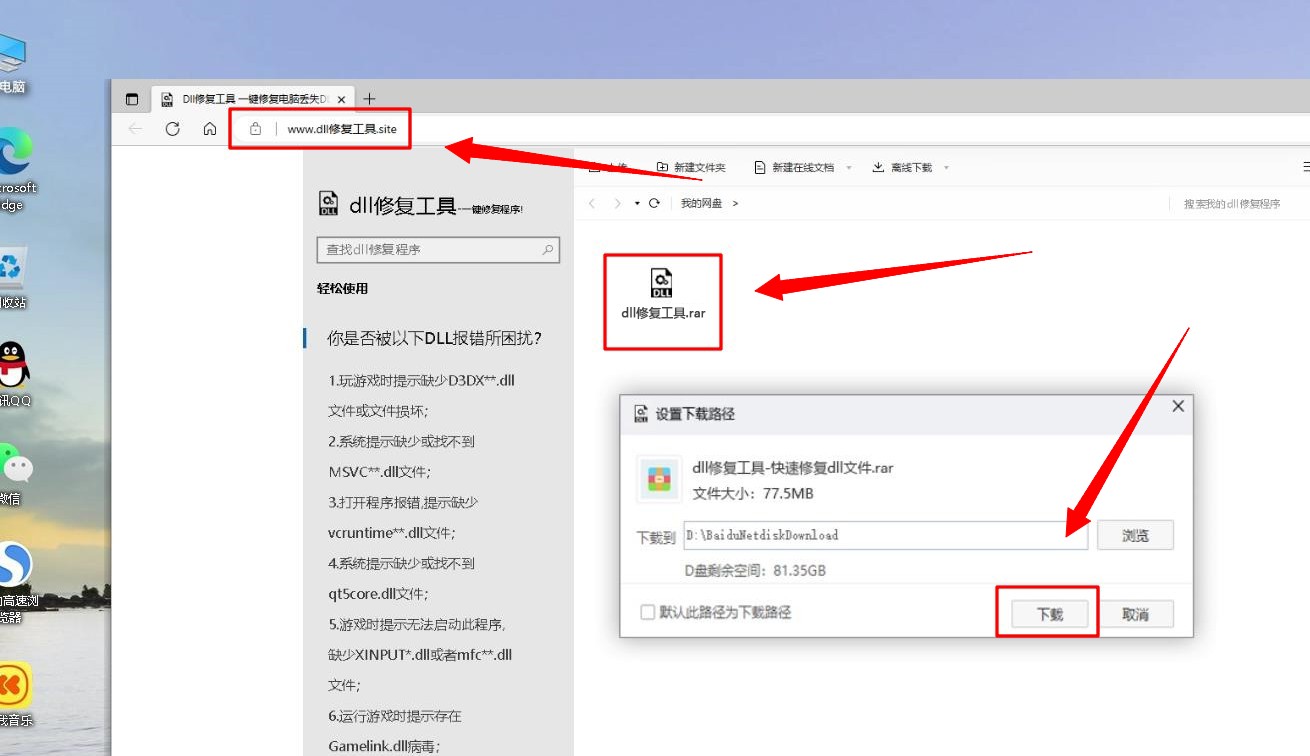
2.下载好了可以看到是压缩文件,需要先把文件解压。再点击【立即修复】按钮,利用这个修复工具进行相关的DLL修复。完成后,你可以尝试再次运行有问题的程序以测试问题。
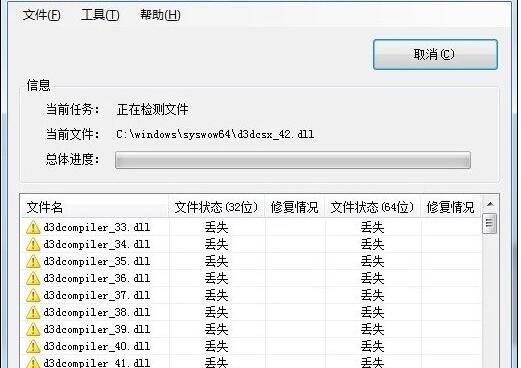
方法四:手动替换 DLL 文件
从另一台运行正常的同版本操作系统中复制vcruntime140_1.dll文件,粘贴到故障电脑的相应系统目录下(通常是C:\Windows\System32或C:\Windows\SysWOW64,根据系统类型选择)
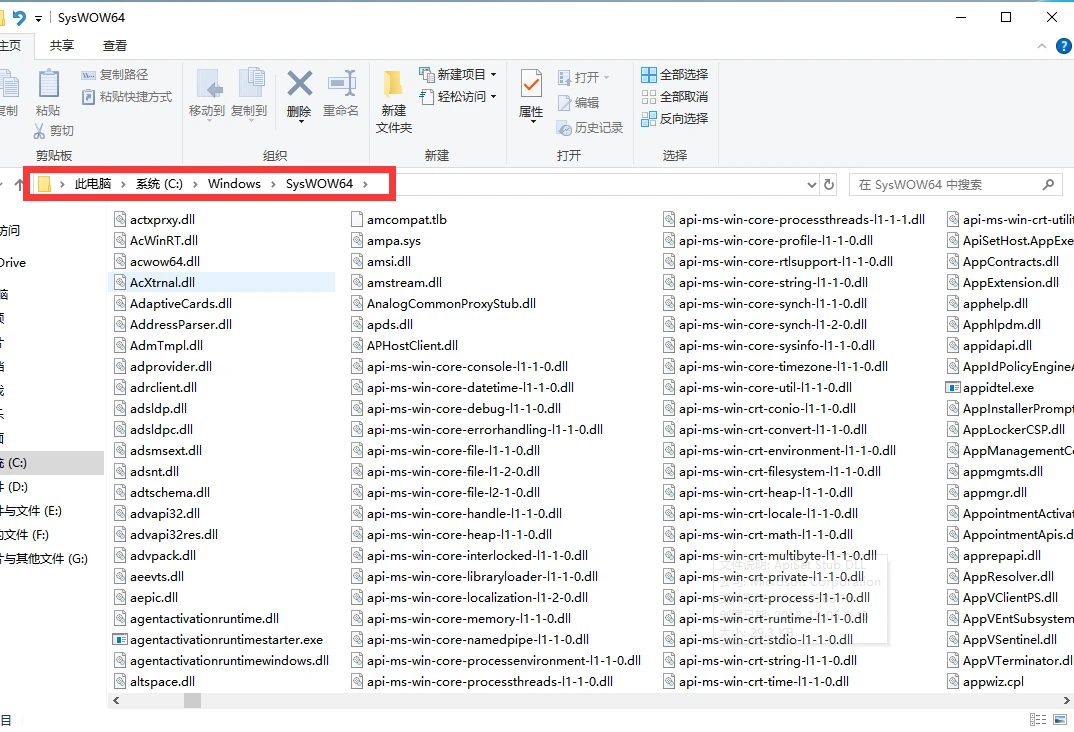
手动替换vcruntime140_1.dll文件的操作步骤如下:
1.确定系统类型: 首先,确认你的操作系统是32位还是64位。如果是64位系统并且你正在替换与32位应用程序相关的DLL,应将文件复制到C:\Windows\SysWOW64目录;如果是64位系统且与64位应用相关,或你的系统是32位,则应复制到C:\Windows\System32。
2.从正常电脑复制文件: 在另一台运行相同版本操作系统的电脑上,找到正确的vcruntime140_1.dll文件位置。它通常位于C:\Windows\System32或C:\Windows\SysWOW64中。使用U盘或其他可移动存储设备,将该文件复制出来。
3.备份原文件: 在替换之前,为了安全起见,先备份原有的vcruntime140_1.dll文件。在目标文件夹内,右键点击该文件,选择“重命名”,可以加上“.old”后缀作为备份标记。
4.粘贴新文件: 将从正常电脑上复制的vcruntime140_1.dll文件粘贴到故障电脑上的相应系统目录(System32或SysWOW64)。
5.设置权限: 如果在粘贴时遇到权限问题,右键点击文件夹,选择“属性”->“安全”->“编辑”,确保你的用户账户有写入权限,或者直接以管理员模式运行文件资源管理器进行操作。
6.重启计算机: 替换完成后,重启电脑使更改生效。
方法五:注册vcruntime1401.dll文件
有时候,vcruntime1401.dll无法继续执行代码的问题可能是由于该文件没有被正确注册导致的。因此,注册vcruntime1401.dll文件也是一个可能的解决方法。
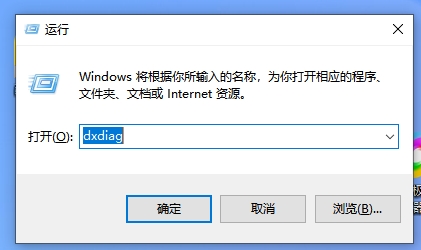
注册DLL文件通常可以通过命令提示符以管理员身份运行来完成。以下是注册vcruntime140_1.dll的步骤
1.打开命令提示符(以管理员身份运行):按下Win + X组合键,从菜单中选择“命令提示符(管理员)”或“PowerShell(管理员)”。
2.注册DLL文件:在命令行中,输入以下命令然后按回车键执行:regsvr32 "C:\Windows\System32\vcruntime140_1.dll"
如果你的系统是64位,并且此DLL是用于32位应用程序的,则路径应该是:regsvr32 "C:\Windows\SysWOW64\vcruntime140_1.dll"
3.查看结果:执行命令后,你应该会看到一个对话框,表明注册成功或失败的信息。如果注册成功,信息会显示“DllRegisterServer 成功”之类的文字。
4.重启电脑:即使注册成功,有时也需要重启计算机以使更改生效。
三,vcruntime140_1.dll在Windows系统中的重要性
vcruntime140_1.dll在Windows系统中具有重要性,主要因为它属于Microsoft Visual C++ Runtime库的一部分,对确保依赖该库的应用程序能够正确运行至关重要。以下是其几个关键方面的重要性:
1.内存管理:该库文件包含了执行内存分配、释放以及其他内存操作所必需的核心函数,这对于任何应用程序高效、稳定运行都是基础。
2.异常处理:它实现了C++异常处理机制的支持代码,帮助程序在遇到错误或异常情况时能够优雅地处理,避免直接崩溃。
3.RTTI(运行时类型信息):支持在程序运行期间检查和识别对象类型的能力,这对于动态类型检查和某些类型的多态性操作至关重要。
4.C++标准库支持:包括STL容器、算法以及iostream等基本组件的实现,这些都是现代C++编程不可或缺的部分,广泛应用于数据结构、输入输出和算法设计。
5.线程和并发支持:可能包括多线程编程所需的同步原语和任务调度功能,对于开发高性能、多任务处理的应用程序非常重要。
6.兼容性和稳定性:确保使用Visual C++编译的软件能够在没有开发环境的用户系统上稳定运行,降低了软件分发和使用的门槛。
当vcruntime140_1.dll丢失或损坏时,依赖于此库的软件可能无法启动或运行时出现错误,从而影响到用户的日常操作和工作效率。因此,维护该文件的完整性和正确版本对于保持系统中应用程序的健康运行状态是必不可少的。